Le flux de travail SmartX est une série d'étapes de numérisation conçue pour rationaliser et optimiser le processus de numérisation pour les cas de traitement all-on-X, qui impliquent le placement d'un nombre limité d'implants chez les patients totalement édentés et la fabrication ultérieure de prothèses. Le flux de travail par défaut guide l'utilisateur depuis la numérisation des scanbody et des arcades jusqu'aux données pré-opératoires et d'occlusion, comme illustré ci-dessous.
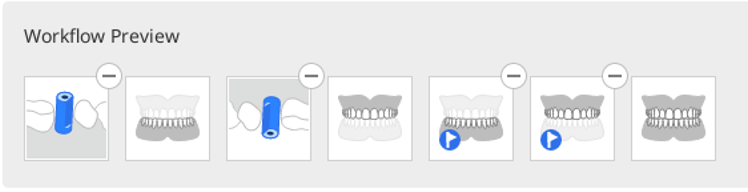
- Le flux de travail par défaut est recommandé, mais les utilisateurs peuvent le personnaliser en réorganisant les étapes, en les supprimant ou en les remplaçant selon leurs besoins.
- Le flux de travail SmartX est également disponible dans le mode IU simple.
Comment accéder au flux de travail SmartX
Il existe deux façons de commencer à travailler dans le flux de travail SmartX. La première consiste à y accéder via une bannière située dans le coin inférieur droit de l'écran de vue d'ensemble.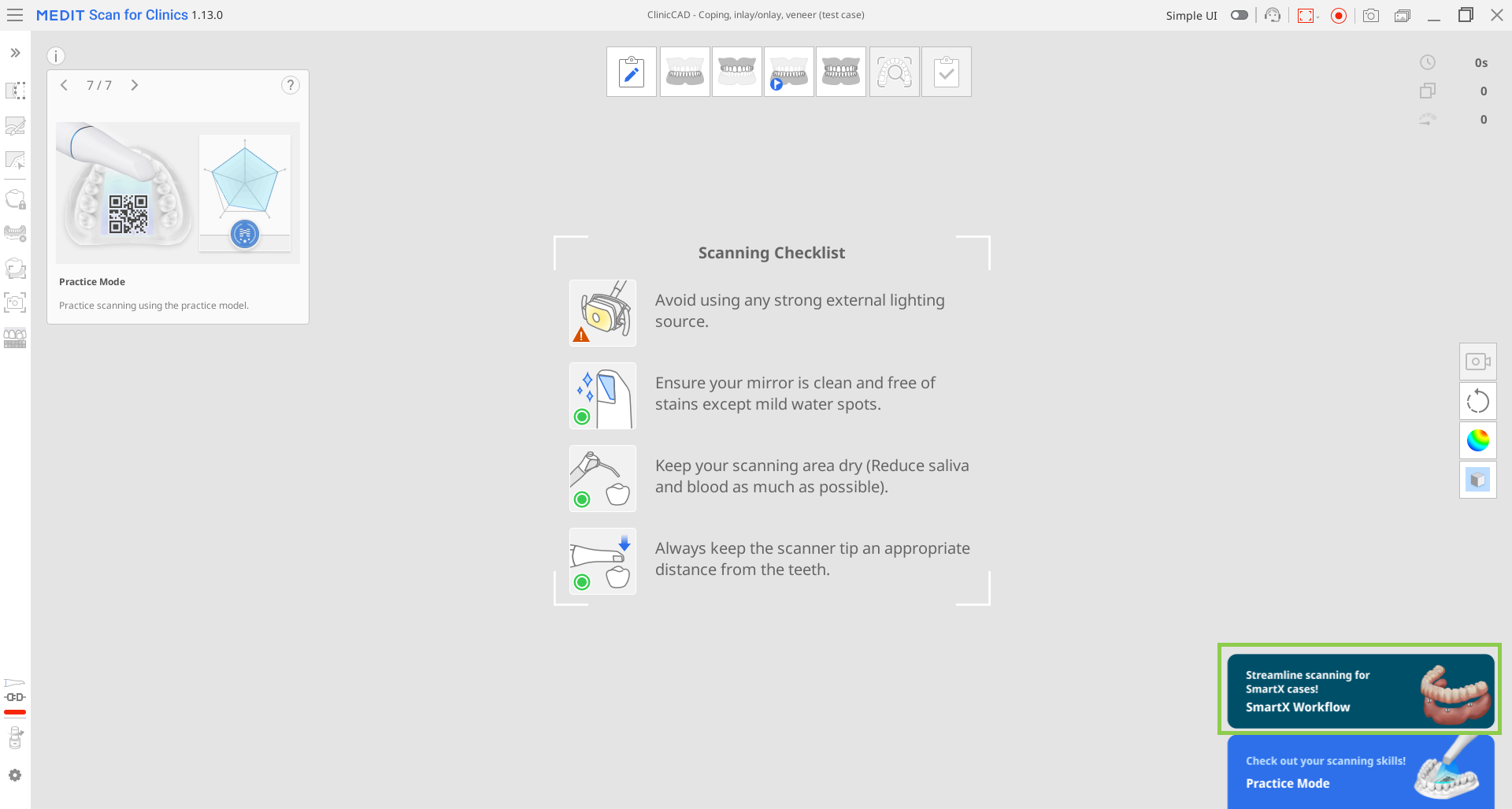
La seconde consiste à cliquer sur le bouton « Flux de travail SmartX » dans la Gestion des étapes.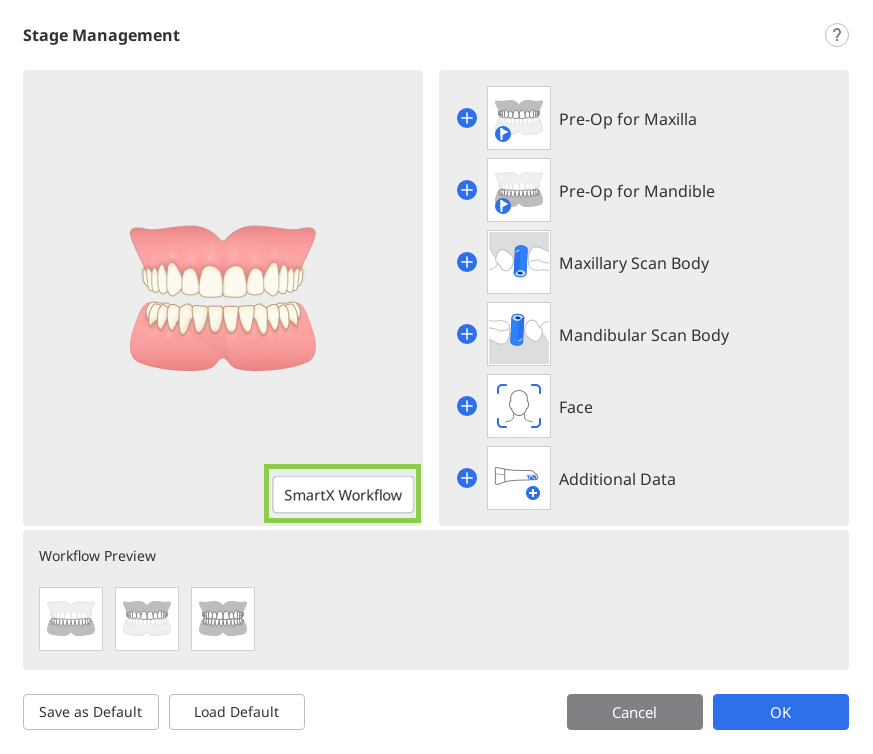
Une fois la séquence de numérisation lancée, les utilisateurs sont accueillis par des messages-guides expliquant et présentant le processus de numérisation.
Comment utiliser le flux de travail SmartX
1. Après les messages d'introduction concernant l'activation de la séquence de numérisation pour le cas all-on-X, vous entrerez dans l'étape Scanbody mandibulaires/maxillaires. Vous serez invité à consulter la Bibliothèque Scanbody pour sélectionner le scanbody utilisé pour ce cas.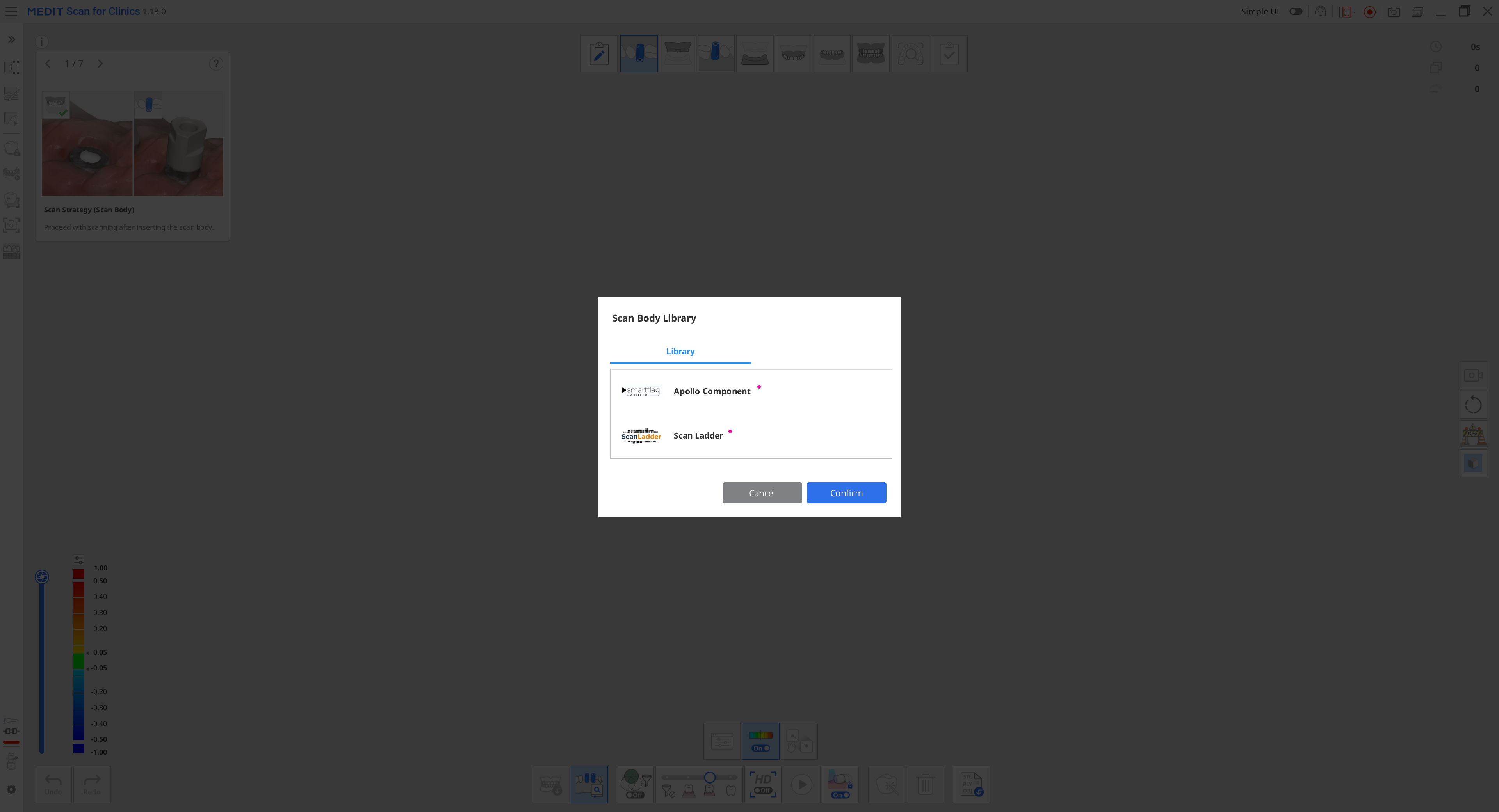
2. Ensuite, commencez à numériser le scanbody physique. Une fois que vous avez capturé suffisamment de données, le programme aligne automatiquement les données numérisées avec les données correspondantes de la bibliothèque.
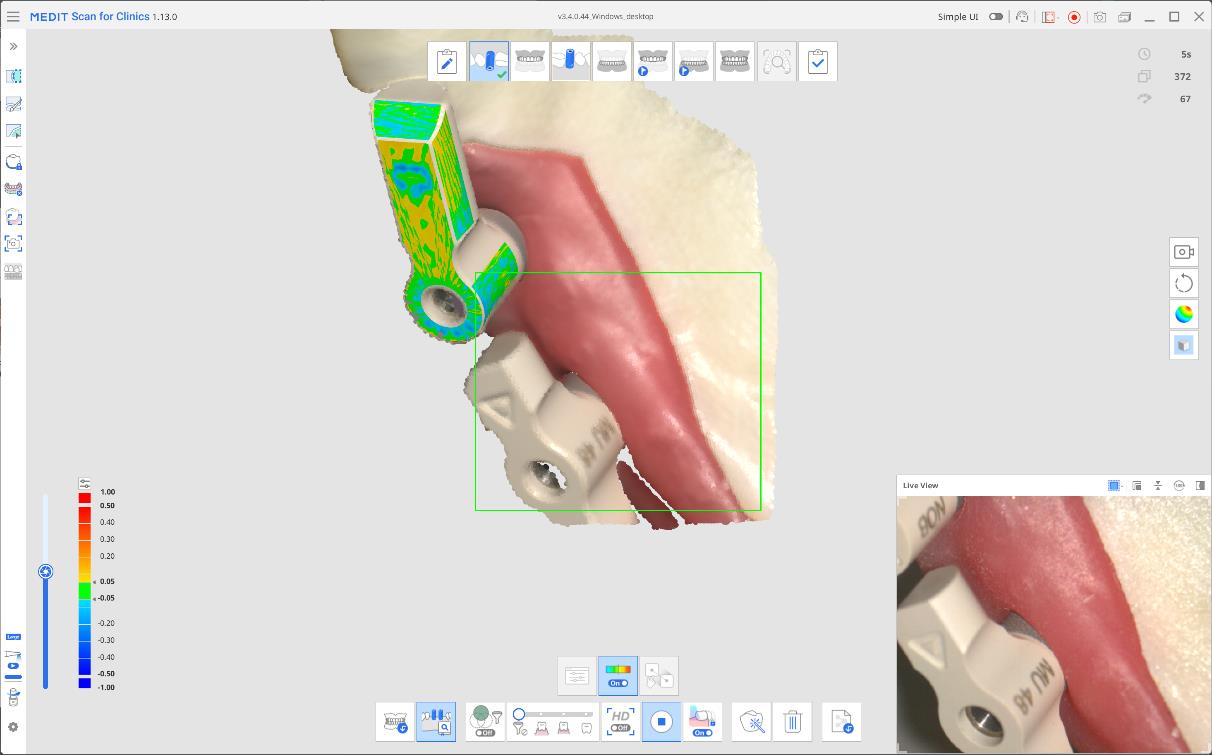
Une fois cette opération effectuée, le résultat se présentera comme indiqué ci-dessous.
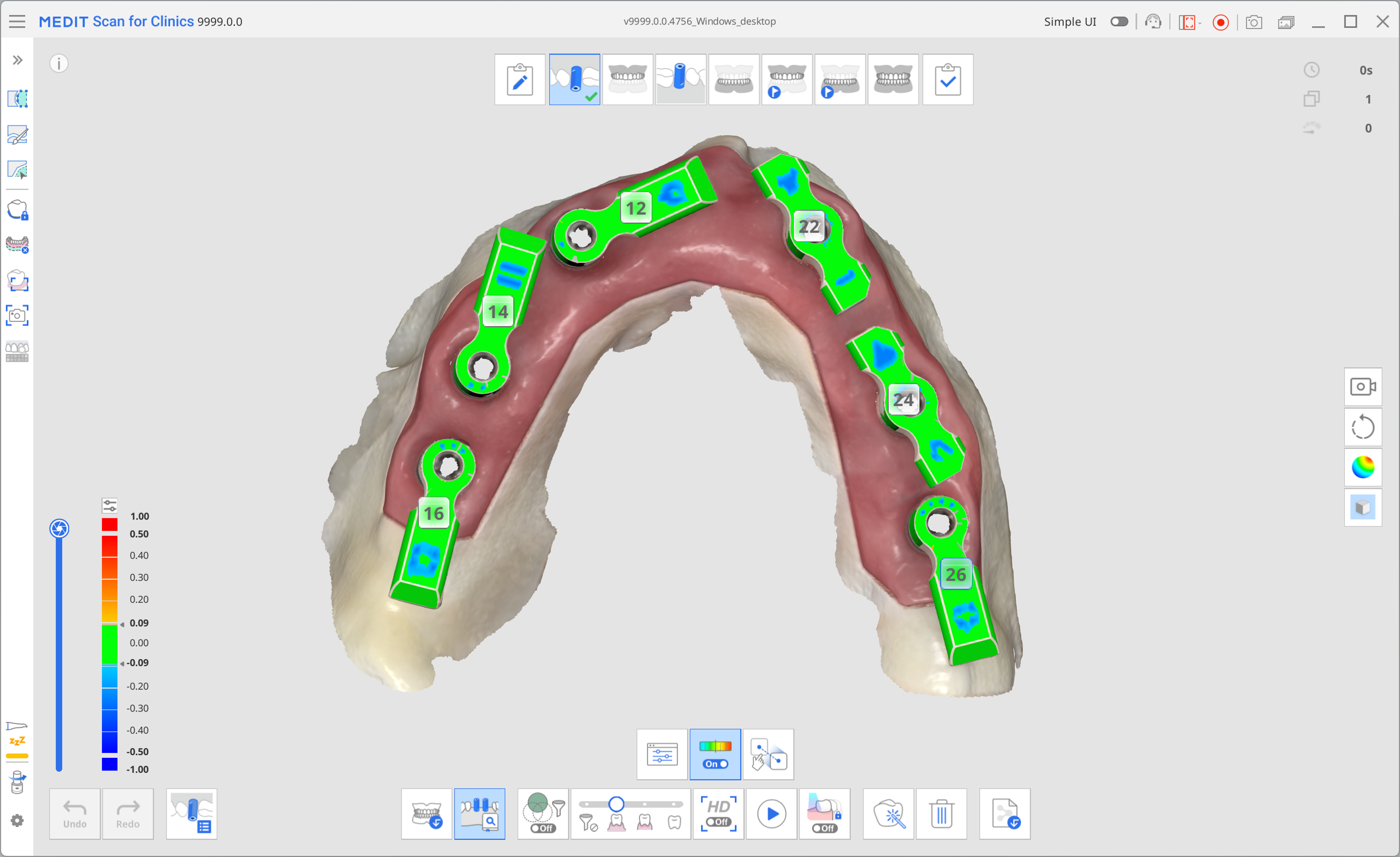
3. Lorsque vous avez terminé, passez à la phase suivante en haut de l'écran : Mandibule/Maxillaire. Les données opératoires de l'arcade obtenues à l'étape précédente, conjointement avec le scanbody, sont dupliquées dans cette phase. Numérisez à nouveau, en vous concentrant sur les piliers multi-unit (MUA) et la face interne de la gencive pour compléter les données de cette étape.
L'alignement avec les données du scanbody sera effectué automatiquement.
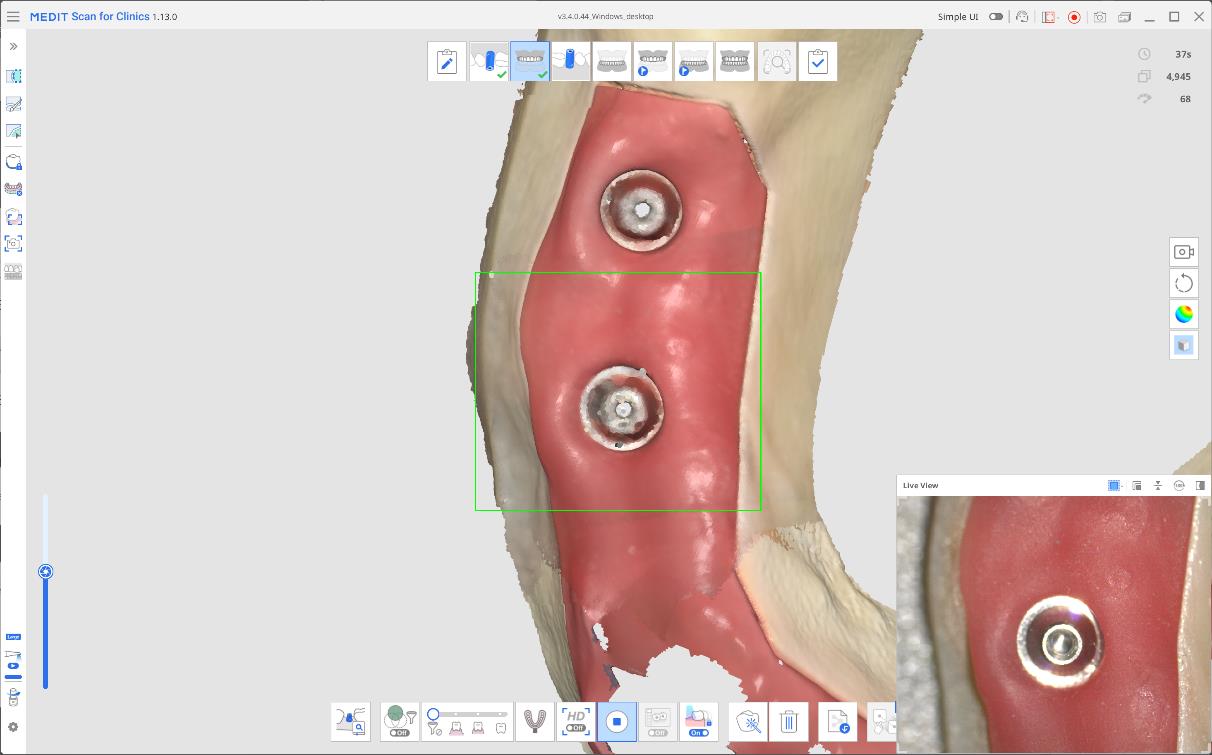
4. L'étape suivante dépend de l'appareil dont vous disposez pour la numérisation.
En entrant dans Pré-Op pour la mandibule/maxillaire, vous serez invité à fixer le bridge provisoire avant de numériser. Si un bridge provisoire est disponible, fixez-le en place et numérisez la cavité buccale. Veillez à numériser le bridge provisoire et les zones gingivales exposées qui ne sont pas couvertes par le bridge.
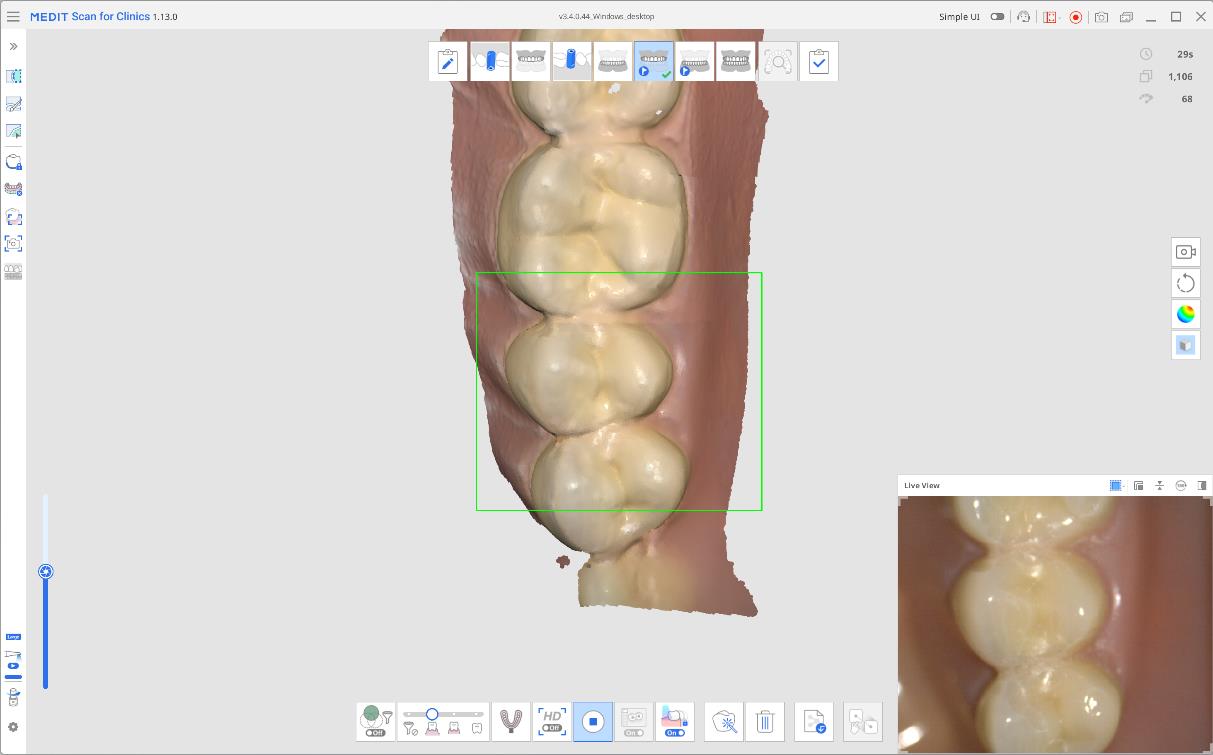
- Si vous prévoyez d'utiliser la prothèse à la place, cochez la case de confirmation dans le message contextuel avant de continuer. L'étape de numérisation pour l'acquisition des données de la prothèse apparaît automatiquement dans votre flux de travail en haut de l'écran. Numérisez l'ensemble de la prothèse, y compris la surface d'adaptation, et utilisez les outils fournis pour l'aligner sur les données de l'édentement. 🔎NoteSi vous choisissez de numériser la prothèse, l'étape de numérisation Mandibule/Maxillaire sera mise à jour en Mandibule/Maxillaire édentée. Toutes les données acquises précédemment sont préservées.
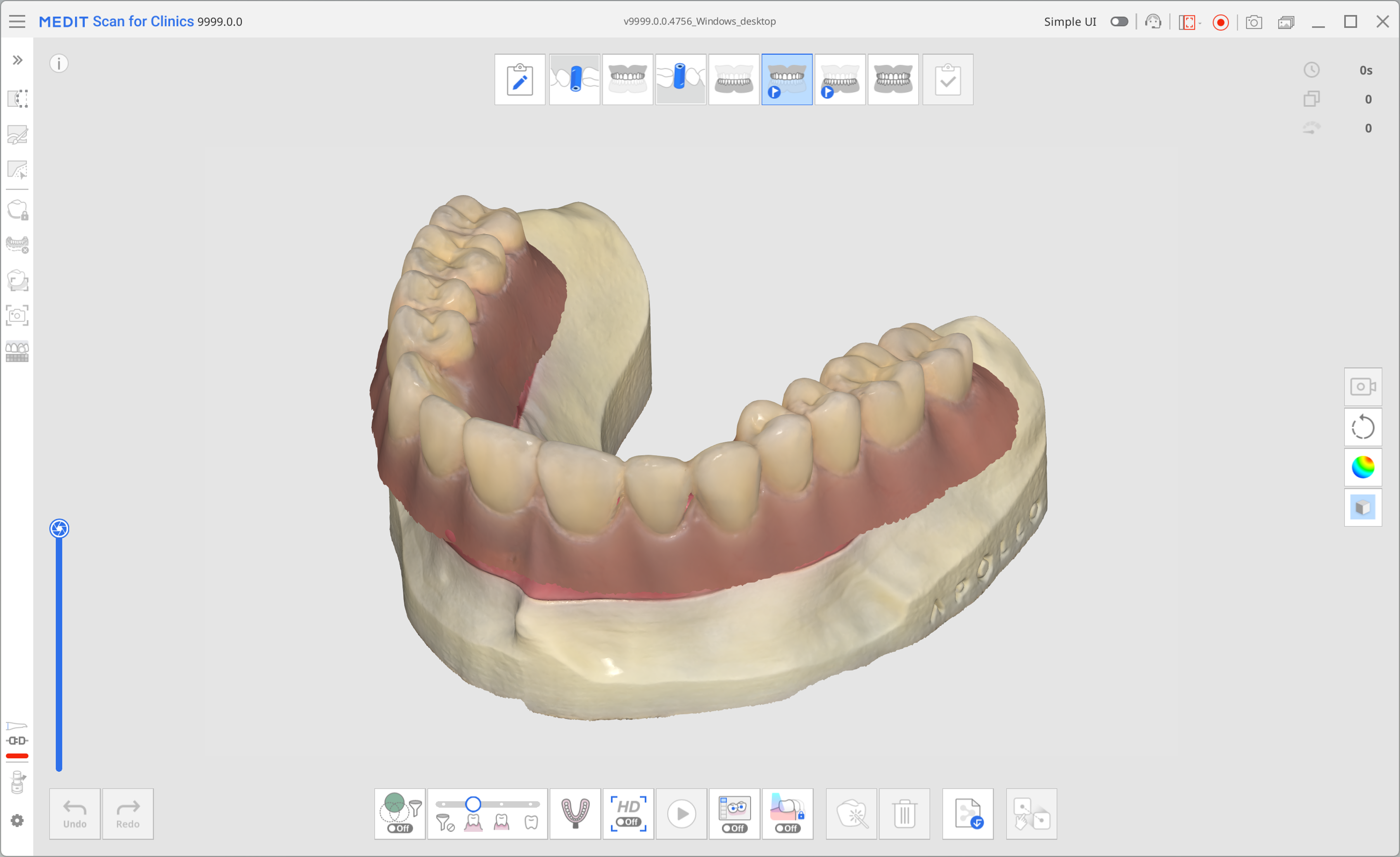
5. Enfin, à l'étape de la numérisation de l'occlusion, effectuez le scan de l'occlusion et alignez-le sur l'étape correspondante (par exemple, l'étape Mandibule/Maxillaire, l'étape Pré-op pour Mandibule/Maxillaire, ou l'étape Prothèse mandibulaire/maxillaire).
6. Examinez les données capturées et assurez-vous qu'elles sont toutes alignées avant de cliquer sur l'étape Terminer et de passer au traitement et à l'enregistrement des données.